Intégration LLEAP de SimCapture On Premise, mai 2021
Découvrez comment intégrer rapidement et facilement SimCapture On Premise avec LLEAP pour une efficacité maximale en mai 2021.
- Notes de version de SimCapture Cloud
- Aide à l'administrateur et au corps professoral SimCapture Cloud
- Aide SimCapture Cloud Learner
- Aide SimCapture sur site
- Aide SimCapture pour les compétences
- Aide de l'application SimCapture Mobile Camera
- Aide des applications compagnons SimCapture
- Cas d'utilisation SimCapture Cloud
- Aide aux intégrations
- Aide aux informations techniques sur le matériel et le réseau
- Glossaire
- Samaritan Help
Cet article présente le plug-in SimCapture On-Premise LLEAP et son intégration. Cela comprend l'enregistrement de votre appareil LLEAP, la vérification de l'installation du plug-in SimCapture LLEAP, la sélection des préférences avant le démarrage d'une session et le démarrage d'une session LLEAP.
Installations nécessaires
1. Application LLEAP à jour : https://laerdal.com/us/doc/2878/LLEAP- Laerdal -Learning-Application#/Downloads
2. Plugin SimCapture LLEAP (mai 2021) :
Enregistrement de votre plugin LLEAP
Lors du démarrage d'un système de débriefing dans LLEAP, sélectionnez SimCapture .
-
Sélectionnez SimCapture On-Premise et saisissez l'URL de notre site SimCapture
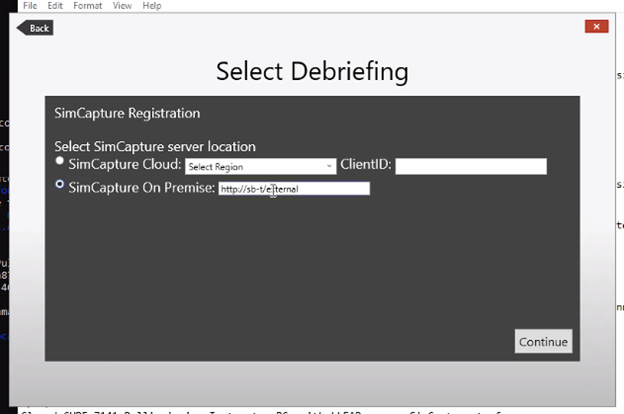
-
Lors de la configuration initiale, l'utilisateur recevra un jeton à saisir dans SimCapture pour connecter l'application LLEAP à SimCapture . Ce jeton doit être saisi dans la section Applications de la configuration système de SimCapture et accessible par un administrateur système.
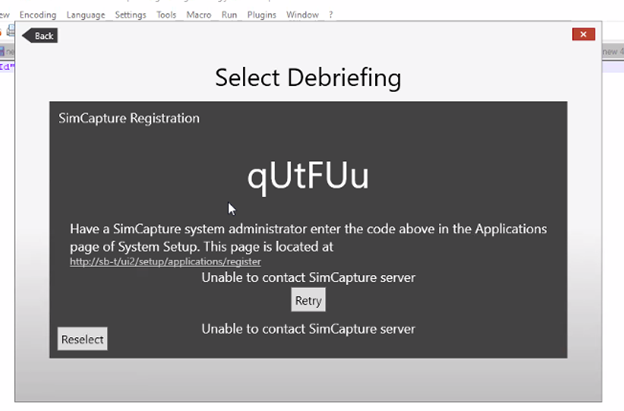
- Une fois l'appareil enregistré, cliquez sur Continuer. Votre PC LLEAP est désormais connecté à SimCapture et vous ne serez plus invité à vous enregistrer avec ce jeton lors de vos prochaines sessions.
Démarrer une session SimCapture avec LLEAP
- Démarrez LLEAP depuis votre ordinateur et assurez-vous que le plugin SimCaptrue LLEAP est correctement installé en allant dans le coin supérieur gauche de l'écran > Affichage > Fenêtres > SimCapture . Cette fenêtre doit être sélectionnée pour apparaître sur la page principale de LLEAP.
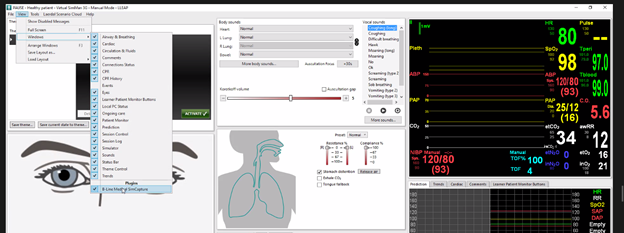
- Lors du démarrage d'une nouvelle session LLEAP, l'utilisateur sera automatiquement invité à configurer SimCapture (parcours, scénario, emplacement et caméras) si le plugin est enregistré et activé. La session LLEAP sera automatiquement mise en pause pour ne pas perturber l'enregistrement ou le chronométrage.
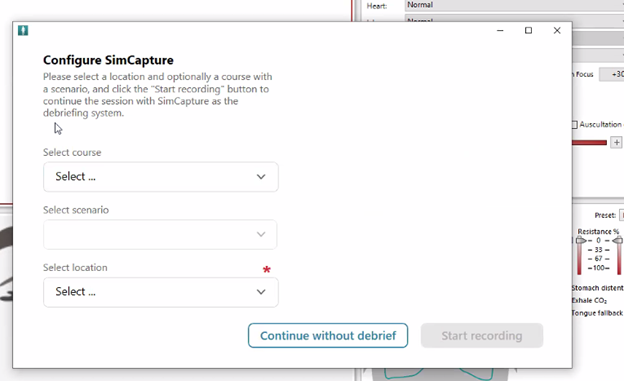
- Une fois l'emplacement sélectionné, SimCapture localise les flux vidéo associés et vous permet de sélectionner ceux à enregistrer pour votre session. Vous pouvez sélectionner jusqu'à quatre flux simultanément.
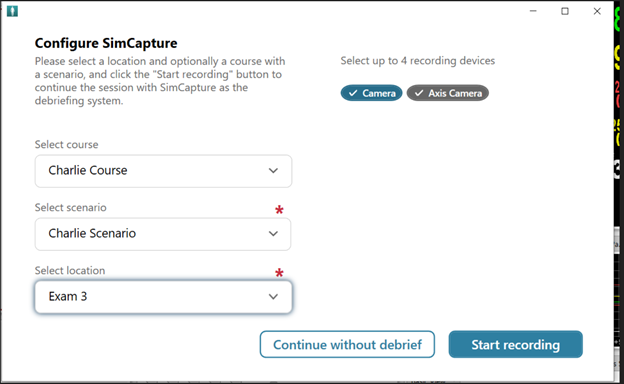
- Une fois votre configuration définie, vous pouvez démarrer l'enregistrement. Cela lancera également la session LLEAP associée. Vous saurez que l'enregistrement a bien démarré en consultant l'état et le minuteur dans la fenêtre du plugin SimCapture .
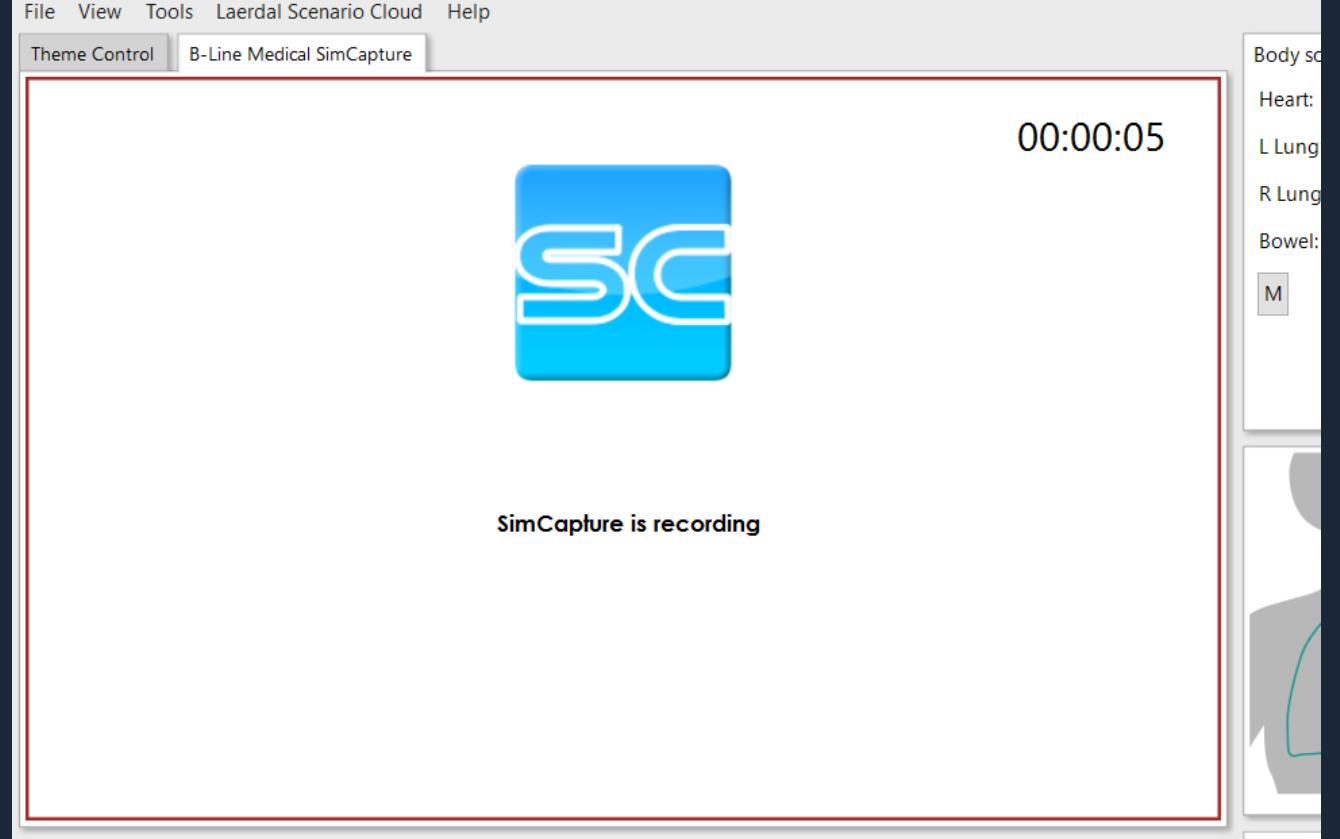
- Une fois la session terminée, sélectionnez Accéder au débriefing pour accéder automatiquement à la session dans SimCapture .
Remarque : Laerdal Labs exige que l'option Accéder au débriefing soit sélectionnée plutôt que l'arrêt de la session dans l'interface SimCapture pour transférer les données LLEAP appropriées à la fin de la session.